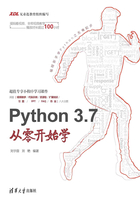
6.1 使用文本编辑器
到目前为止,我们都是在Python的交互式命令行下操作的,优点是能很快得到操作结果,不过缺点也很明显,就是没法保存操作记录。如果下次还想运行已经编写过的程序,就得重新编写一遍。更重要的一点是,稍微复杂的程序使用交互命令行操作起来就会很复杂。在实际开发时,可以使用文本编辑器编写复杂的代码,写完后可以保存为一个文件,程序也可以反复运行。
这里推荐两款文本编辑器:一款是Sublime Text,可以免费使用,但是不付费会弹出提示框,使用界面如图6-1所示;另一款是Notepad++,也可以免费使用,可根据自己的需要选择中文版和英文版,使用界面如图6-2所示。

图6-1 Sublime Text编辑器

图6-2 Notepad++编辑器
以上两个编辑器使用哪一个都可以,笔者使用的是Notepad++编辑器,后面的示例若没有特殊说明,指的就是在Notepad++编辑器下操作。
提 示
绝对不能使用Word和Windows自带的记事本。Word保存的不是纯文本文件,而记事本会自动在文件开始的地方加上几个特殊字符(UTF-8 BOM),从而导致程序运行时出现莫名其妙的错误。
安装好文本编辑器后,打开编辑器,输入以下代码:
print('Hello,world!')
提 示
print前面不要有任何空格。
输入完成后,将文本保存到指定目录(如D:\python\workspace),保存文件名为hello.py(文件的命名随自己的喜好,但一定要以.py结尾)。文件名只能是英文字母、数字和下画线的组合。建议文件名有一定意义,方便记忆和日后查看。
打开命令行窗口(如在Windows中打开cmd命令窗口),把当前目录切换到hello.py所在的目录,如图6-3所示。

图6-3 切换到hello.py所在的目录
切换到workspace目录下,输入dir命令,查看该文件夹中有哪些文件。当前窗口中该文件夹下有一个名为hello.py的文件。接下来在cmd命令窗口输入python hello.py命令运行hello.py,如图6-4所示。

图6-4 输入命令执行hello.py文件
在cmd命令窗口中执行Python文件的命令格式为:
python 带py后缀的文件名,如hello.py
输入命令后按Enter键,即可在cmd命令窗口输出结果,如示例中的“Hello,world!”。
如果输入执行的文件不存在就会报错,如在上面的示例中输入python hi.py,cmd命令窗口就会输出如下错误:
D:\python\workspace>python hi.py
python: can't open file 'hi.py': [Errno 2] No such file or directory
该错误信息的意思是,无法打开hi.py文件,没有这个文件或目录。如果在操作中看到类似错误,就需要查看当前目录下是否有这个文件,如用dir命令查看当前文件夹下是否有对应文件。如果文件存放在另一个目录下,就要用cd命令切换到对应目录。